【原文链接】VMWare 虚拟机如何扩展磁盘空间并挂载到已存在的根目录
(1)首先将虚拟机关闭,然后选中虚拟机,点击【编辑虚拟机设置】
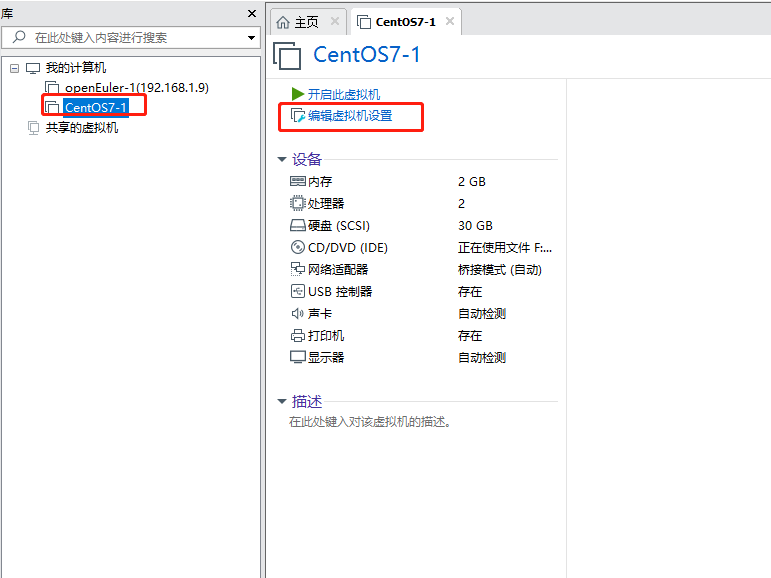
(2)然后选中磁盘,点击【扩展】
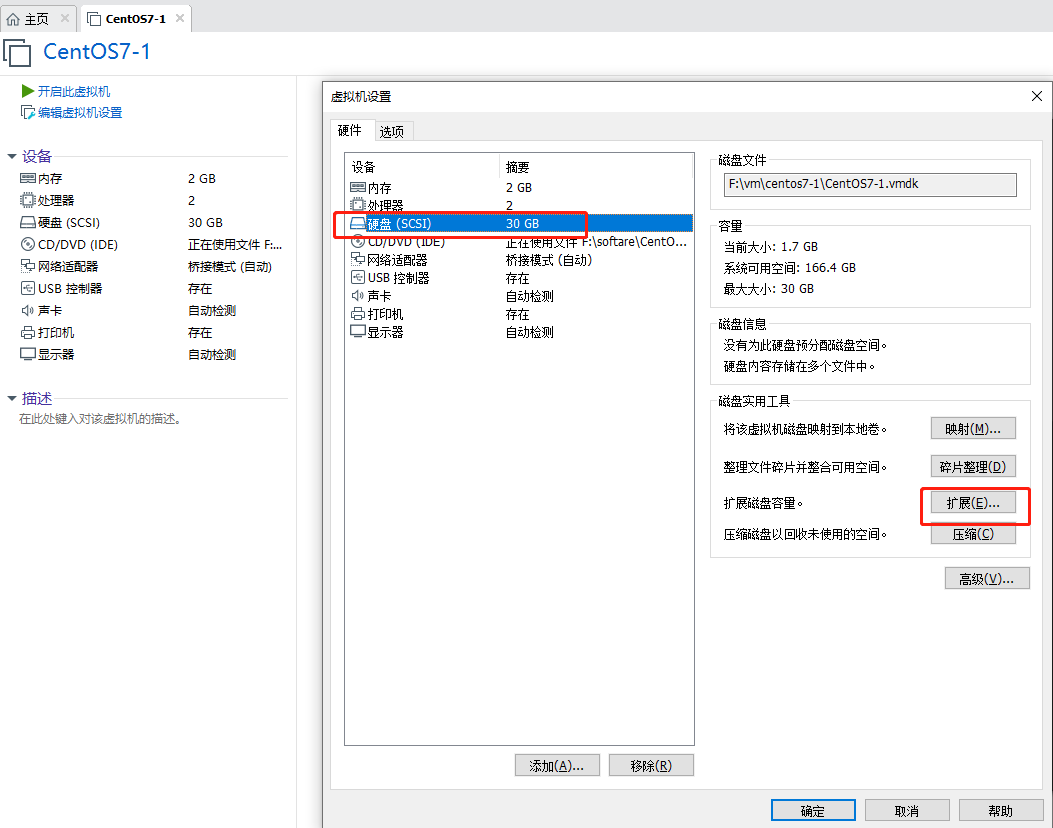
(3)比如扩展到50G,点击【扩展】
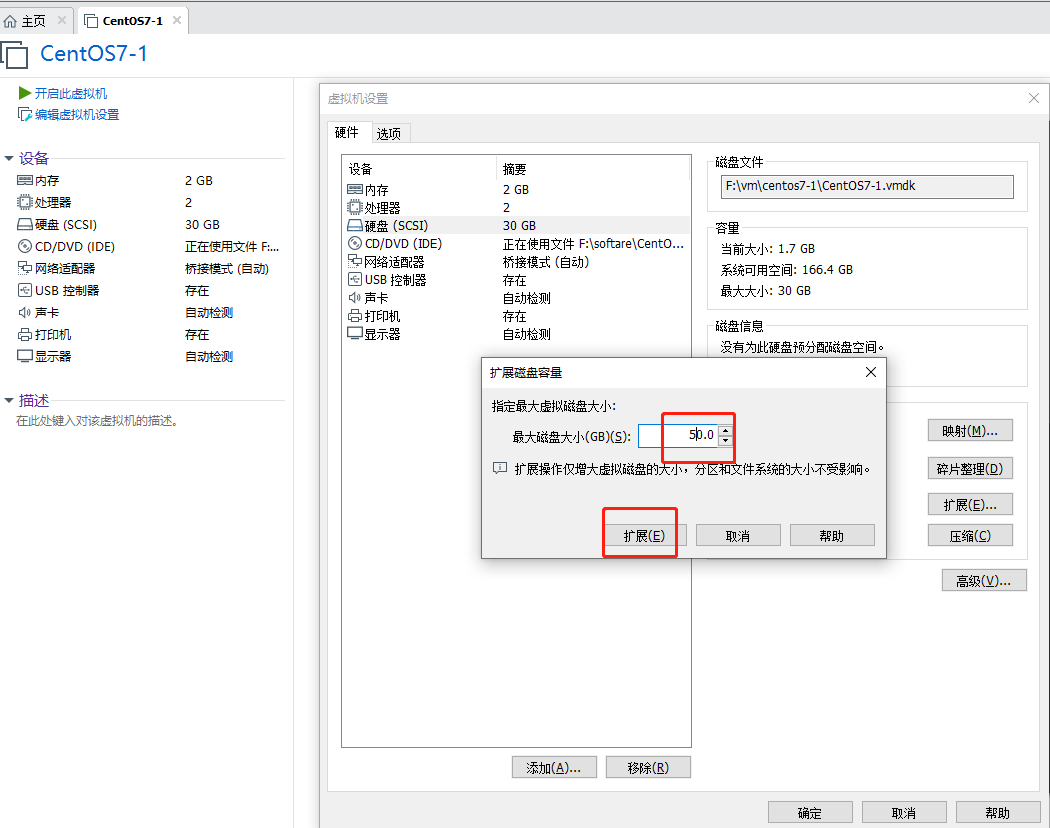
(4)出现如下提示,然后点击【确定】
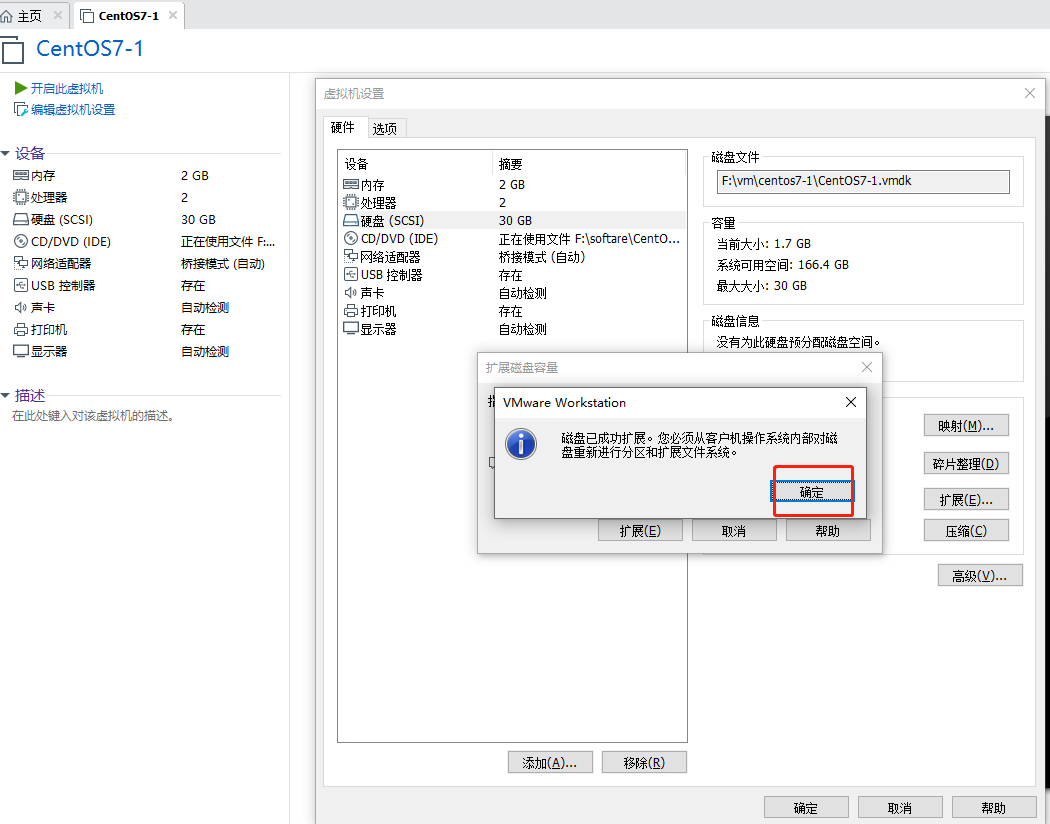
(5)点击【确定】
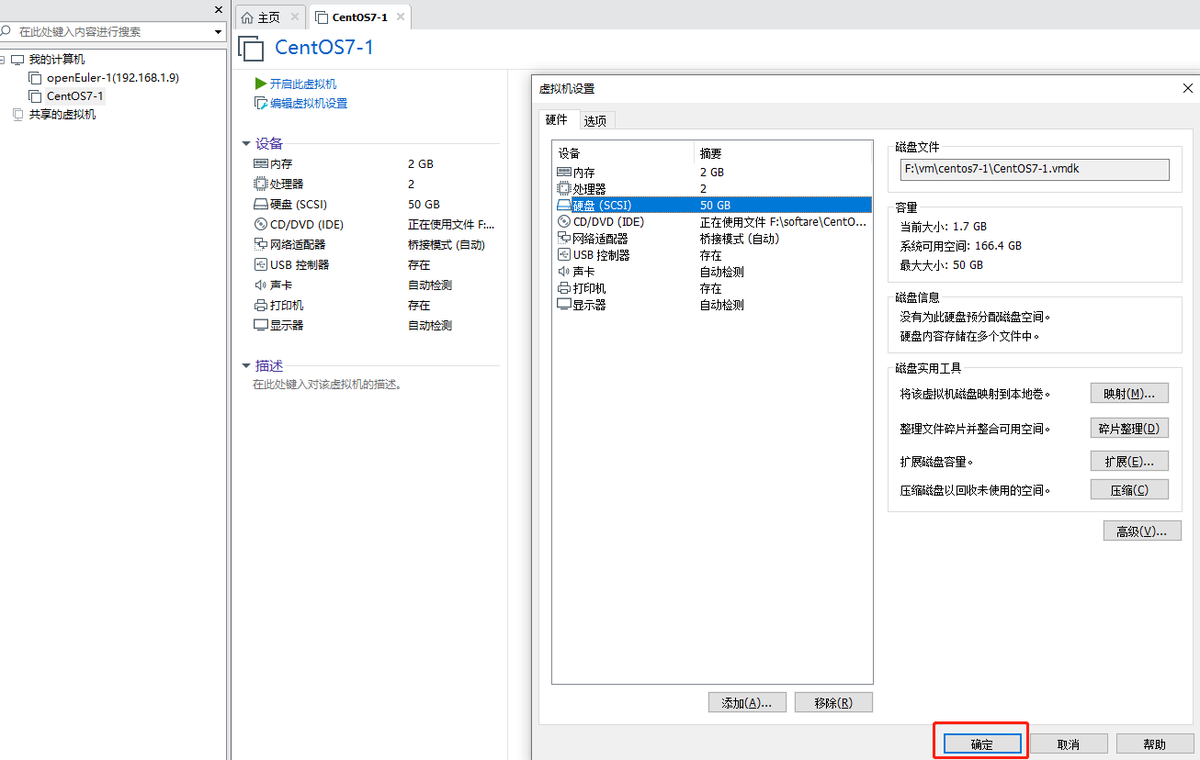
(6)然后启动虚拟机
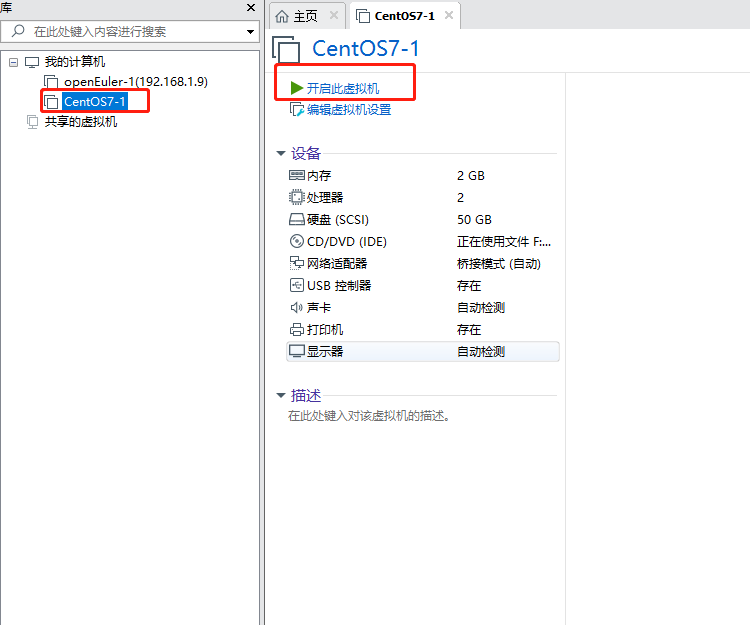
(7)登录虚拟机后使用如下命令查看磁盘
fdisk -l
结果如下:
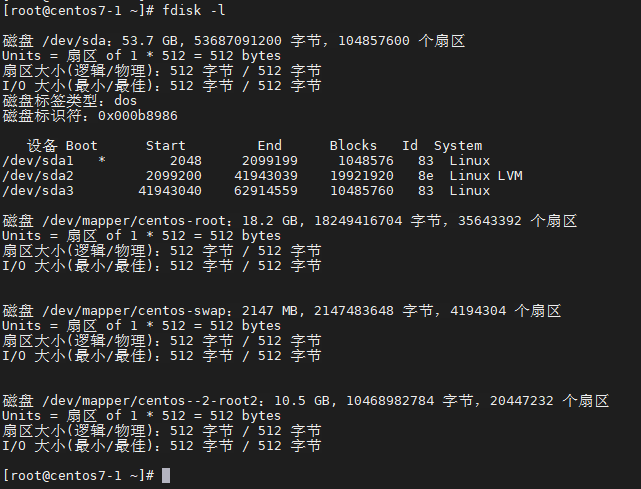
(8)通过如下命令查看根目录
df -h
执行结果如下,即此时新增的20G尚未挂载到根目录下
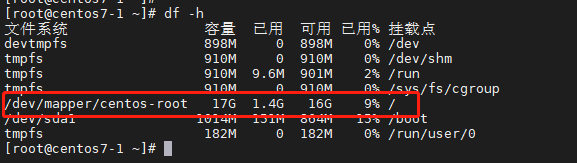
(9)然后参照如下命令创建分区,具体输入在如下的注释中详细说明然后参照如下命令创建分区,具体输入在如下的注释中详细说明
[root@centos7-1 ~]# fdisk /dev/sda
欢迎使用 fdisk (util-linux 2.23.2)。
更改将停留在内存中,直到您决定将更改写入磁盘。
使用写入命令前请三思。
命令(输入 m 获取帮助):m # 输入m查看帮助命令
命令操作
a toggle a bootable flag
b edit bsd disklabel
c toggle the dos compatibility flag
d delete a partition
g create a new empty GPT partition table
G create an IRIX (SGI) partition table
l list known partition types
m print this menu
n add a new partition
o create a new empty DOS partition table
p print the partition table
q quit without saving changes
s create a new empty Sun disklabel
t change a partition s system id
u change display/entry units
v verify the partition table
w write table to disk and exit
x extra functionality (experts only)
命令(输入 m 获取帮助):n # 输入n创建新的分区
Partition type:
p primary (3 primary, 0 extended, 1 free)
e extended
Select (default e): p # 输入p,即primary类型
已选择分区 4 # 这里因为只有一个primary类型了,因此此处不需要选择,直接使用默认的4了
起始 扇区 (62914560-104857599,默认为 62914560): # 输入回车,保持默认即可
将使用默认值 62914560
Last 扇区, +扇区 or +size{K,M,G} (62914560-104857599,默认为 104857599): # 输入回车,保持默认即可
将使用默认值 104857599
分区 4 已设置为 Linux 类型,大小设为 20 GiB
命令(输入 m 获取帮助):w # 输入w,保存并退出
The partition table has been altered!
Calling ioctl() to re-read partition table.
WARNING: Re-reading the partition table failed with error 16: 设备或资源忙.
The kernel still uses the old table. The new table will be used at
the next reboot or after you run partprobe(8) or kpartx(8)
正在同步磁盘。
[root@centos7-1 ~]#
(10)此时再次查看分区情况
fdisk -l
结果如下,可以看出此时 /dev/sda4 分区已经存在了
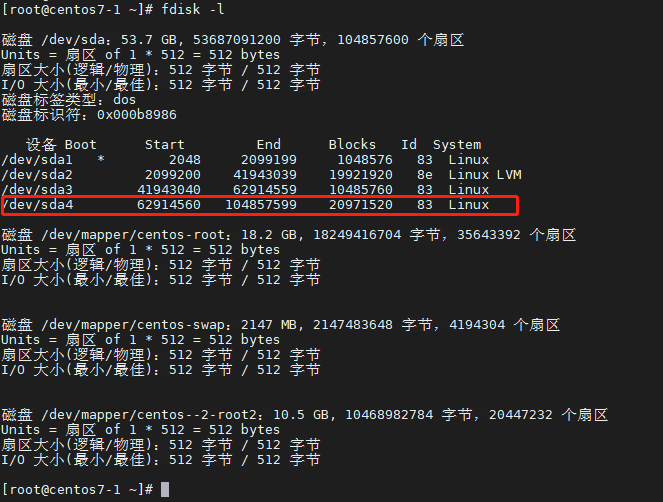
(11)重启虚拟机
reboot
(12)查看逻辑卷的组名
lvs
结果如下,可以看出根目录的逻辑卷组名为centos

(13)将磁盘分区初始化为物理卷,以便被LVM使用
pvcreate /dev/sda4
执行结果如下:

(14)将分区加入到centos的逻辑卷组中
vgextend centos /dev/sda4
执行结果如下

(15)查看逻辑卷组
vgdisplay
执行结果如下,可以看到此时centos组中有一块空闲的空间
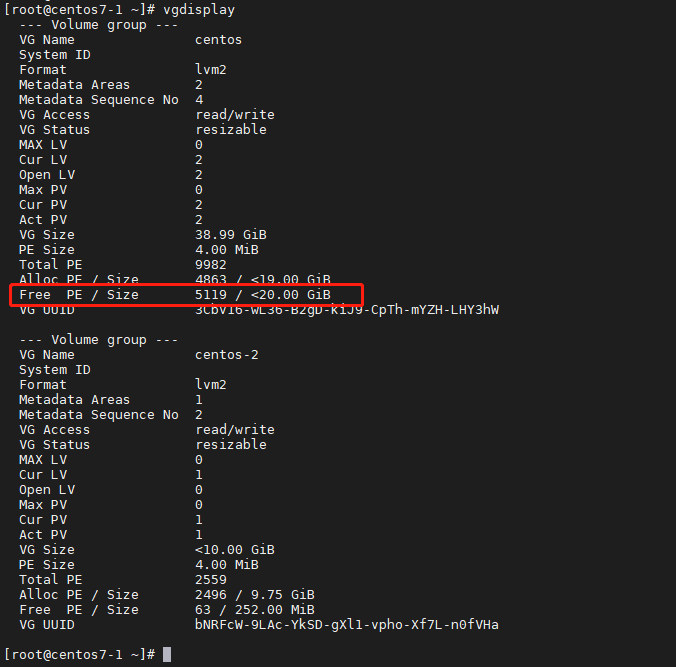
(16)查看需要扩展的文件系统名
df -h
执行结果如下
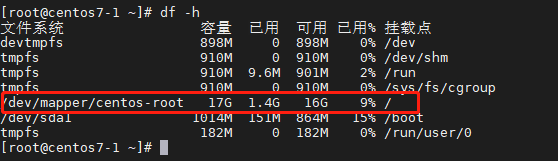
(17)扩展卷组的容量
lvextend -L +19.75G /dev/mapper/centos-root
执行结果如下,这里需要注意的一点是,磁盘无法扩展足额的20G容量,要小一点点,否则会扩展失败,比如这里扩展19.75G

(18)查看卷组
pvdisplay
执行结果如下,可以看出此时卷组已经扩容成功
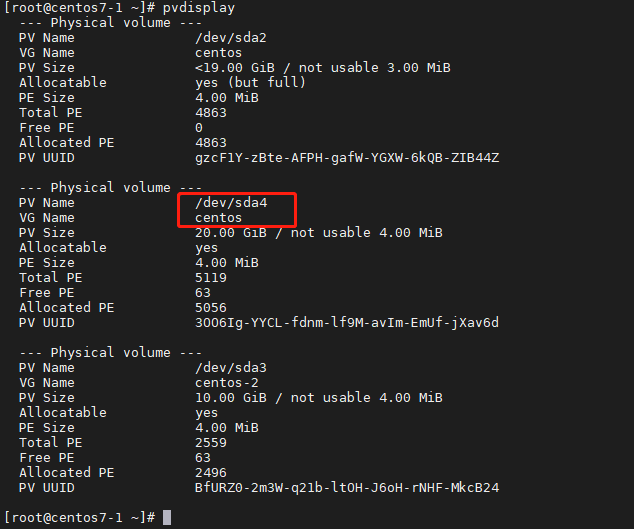
(19)查看根目录的文件系统格式
cat /etc/fstab |grep centos-root
如下,可见根目录的文件系统格式为xfs

(20)根目录文件系统扩容
xfs_growfs /dev/mapper/centos-root
如下所示
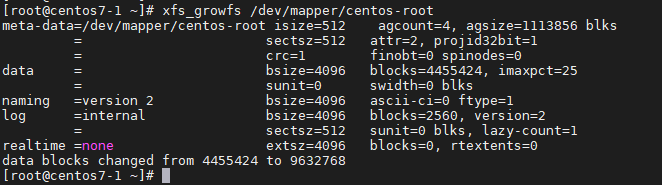
(21)查看磁盘容量
df -h
如下,此时可以看到根目录已经扩容成功
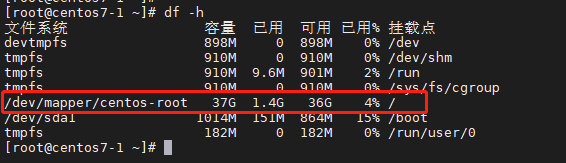





 本文详细介绍如何在VMware虚拟机中扩展磁盘空间,并将其挂载到已存在的根目录下。步骤包括调整虚拟磁盘大小、创建分区、初始化物理卷、扩展逻辑卷组等。
本文详细介绍如何在VMware虚拟机中扩展磁盘空间,并将其挂载到已存在的根目录下。步骤包括调整虚拟磁盘大小、创建分区、初始化物理卷、扩展逻辑卷组等。


















 4635
4635

 被折叠的 条评论
为什么被折叠?
被折叠的 条评论
为什么被折叠?










